アサシンクリードユニティPCを再起動する方法 (09.15.25)
25216アサシンクリードユニティPCを再起動する方法アサシンクリードユニティは、プレイできる最も興味深いステルスゲームの1つです。ただし、一部のプレイヤーは、このゲームのフリーラン機能がスムーズではないと指摘しました。プレーヤーが参加できるように、多くのアクティビティがマップに表示されます。ゲームを通じてレベルアップすると、新しいスキルを学ぶことができますが、スキルを購入するためにお金を使うこともできます。
全体として、ストーリーは非常に興味深いものであり、多くのプレイヤーは、ストーリーを完了した後、PCでアサシンクリードユニティを再起動する方法を探しています。したがって、もう一度全体のエクスペリエンスを確認したい場合は、次のことを行う必要があります。
アサシンクリードユニティPCを再起動する方法アサシンクリードを再起動するにはPCでCreedUnityを使用する場合は、Uplayを開いて、ウィンドウの右上にある[設定]アイコンをクリックし、[設定]をクリックする必要があります。そこから、[全般]タブにある[クラウド保存同期]オプションのチェックを外す必要があります。次に、プログラムファイルを開き、Ubisoftフォルダーに移動する必要があります。 Ubisoft Game Launcherフォルダーから、「savegames」フォルダーを開いてから、ファイル名720を削除する必要があります。
クラウド同期を必ず無効にする必要があります。これにより、PCに保存されたデータを削除したときに、ゲームがクラウドサーバーから保存されたファイルをダウンロードしようとしないようになります。この手順を見逃した場合、セーブデータを削除してもゲームは再開されません。ゲームを起動すると、保存されたファイルがサーバーからダウンロードされ、中断したところから進行が続行されます。これが、クラウド同期がオフになっていることを確認することが重要である理由です。再起動後、この機能を再度有効にして、クラウドサーバーの進行状況を更新することもできます。
PCにさまざまなUbisoftゲームがある場合は、「savegames」フォルダーにフォルダーのリストが表示されます。アサシンクリードユニティにリンクされている720個のフォルダのみを削除してください。保存したデータが削除され、ゲームを起動すると最初から開始されます。ゲームの進行状況が更新されたことを確認したら、クラウド同期機能を再度有効にして、保存したファイルをPCからクラウドサーバーにアップロードできます。この方法はPCユーザーに対してのみ機能し、コンソールでは機能しません。
結論
クラウド同期を無効にし、保存したデータをPCから削除することで、アサシンクリードユニティを再起動できます。次に、進行状況がリセットされた後、機能を再度有効にして、新しく保存されたファイルをクラウドサーバーにアップロードできます。そうすれば、進行状況はPCだけでなく、Uplayアカウントにリンクされたクラウドでも更新されます。他のゲーム用に保存されたファイルを削除しないように注意してください。削除しないと、すべてのUbisoftゲームの進行状況がリセットされます。手順について混乱している場合は、インターネットでビデオガイドを調べて理解を深めてください。
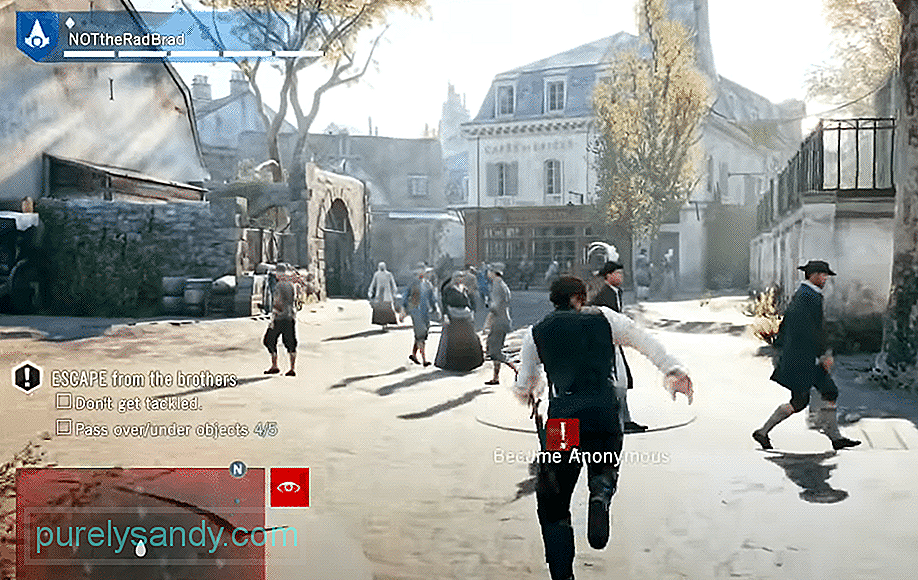
YouTubeのビデオ: アサシンクリードユニティPCを再起動する方法
09, 2025

